PowerPoint non stampa correttamente su Windows 11/10
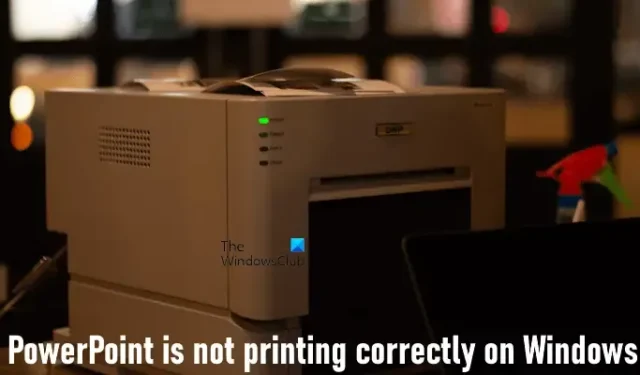
Se PowerPoint non stampa correttamente sul tuo computer Windows 11/10, usa i suggerimenti forniti in questo articolo per risolvere il problema. Diversi utenti hanno riscontrato diversi problemi di stampa con PowerPoint. Alcuni utenti non riescono a stampare tutte le parti delle loro diapositive di PowerPoint, mentre, per altri, PowerPoint non stampa a colori. Alcuni utenti hanno anche segnalato che il testo all’interno delle caselle di testo mancava nell’output di stampa.
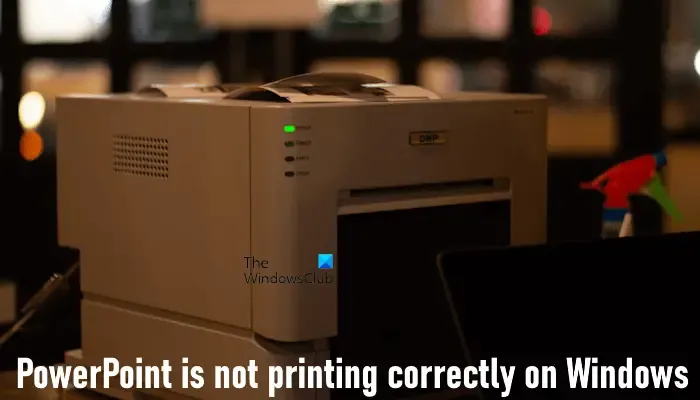
PowerPoint non stampa correttamente su Windows 11/10
Le seguenti soluzioni ti aiuteranno se Microsoft PowerPoint non stampa correttamente sul tuo computer Windows 11/10. Nei problemi di stampa, di solito, il problema è nel software di stampa o nella stampante stessa.
- Prova di stampa in un altro software
- Reinstallare il driver della stampante
- Esportare la presentazione di PowerPoint come PDF
- Cambia il layout della pagina
- Esegui scansione SFC
- Aggiornare o riparare Microsoft Office
Di seguito ho spiegato in dettaglio tutte queste correzioni.
1] Prova di stampa in un altro software
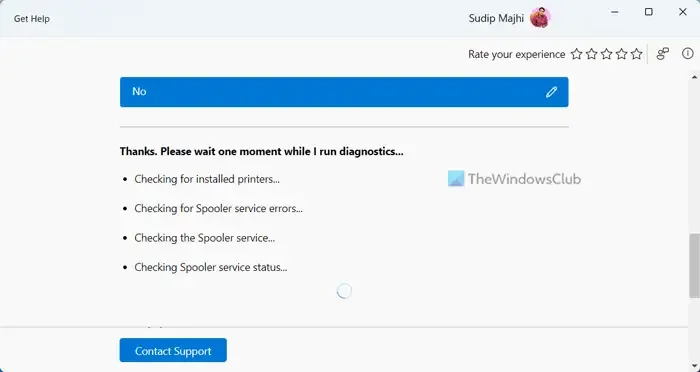
Questa è la prima cosa che dovresti fare. Stampa una pagina di prova in un altro software e guarda cosa succede. Se si verifica lo stesso problema, significa che il problema potrebbe essere con la tua stampante. In questo caso, puoi eseguire Printer Troubleshooter tramite l’app Get Help per risolvere i problemi di stampa con la tua stampante.
2] Reinstallare il driver della stampante
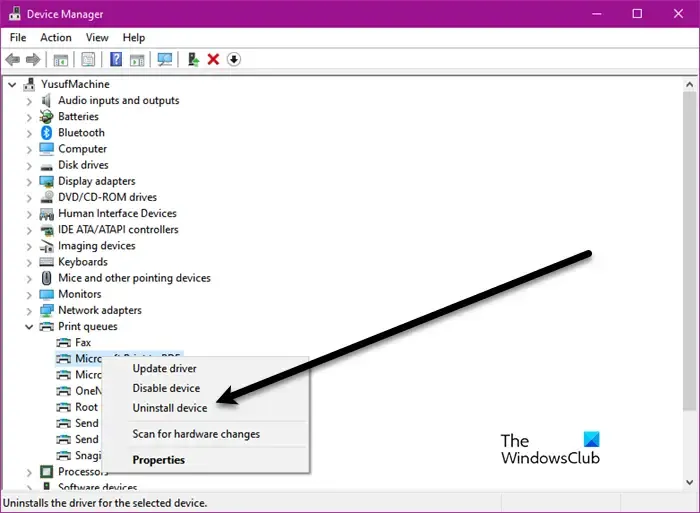
La prossima cosa che puoi fare è reinstallare il driver della stampante. Apri Gestione dispositivi ed espandi il ramo Code di stampa . Fai clic con il pulsante destro del mouse sul driver della stampante e seleziona l’ opzione Disinstalla dispositivo . Riavvia il computer e installa di nuovo il driver della stampante. In alternativa, puoi anche provare a rimuovere e aggiungere la stampante al computer.
3] Esportare la presentazione di PowerPoint come PDF
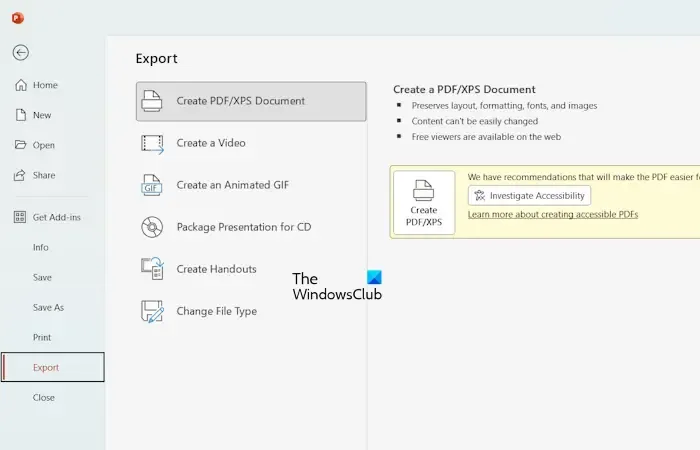
Puoi anche provare questo. Esporta la presentazione PowerPoint come file PDF e poi stampa dal file PDF. Per esportare una presentazione PowerPoint come PDF, apri la presentazione e vai su File > Export . Ora, seleziona l’ opzione Create PDF/XPS Document dal lato sinistro e poi clicca sul pulsante Create PDF/XPS .
4] Cambia il layout della pagina
Il problema potrebbe anche essere nel layout di pagina. Seleziona il layout di pagina corretto nella presentazione. Per cambiare il layout di pagina, segui i passaggi forniti di seguito:
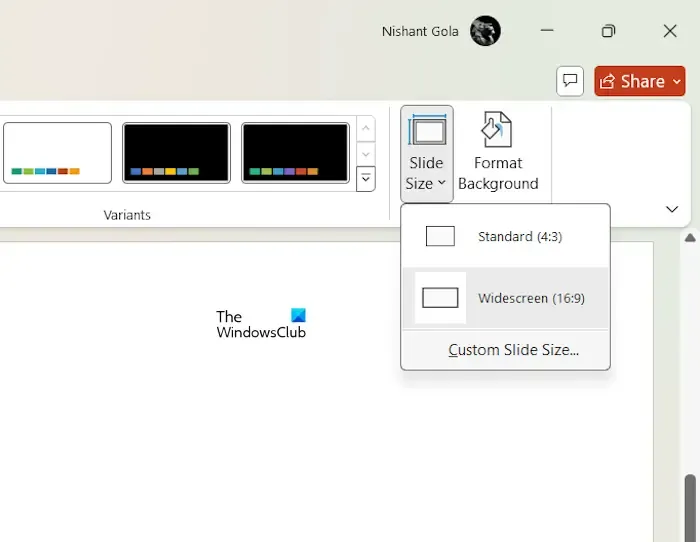
- Aprire la presentazione in PowerPoint.
- Selezionare la scheda Progettazione .
- Seleziona Dimensioni diapositiva > Dimensioni diapositiva personalizzate . Vedrai questa opzione sotto il gruppo Personalizza .
- Ora, clicca sul menu a discesa e seleziona il layout di pagina corretto. Ad esempio, se stai stampando su un foglio A4, seleziona l’opzione corretta nel menu a discesa.
Se nonostante i passaggi precedenti, PowerPoint non riesce a stampare correttamente, puoi modificare manualmente la larghezza e l’altezza della pagina. Ripeti i tre passaggi precedenti e quindi modifica manualmente le dimensioni della pagina.
5] Esegui la scansione SFC
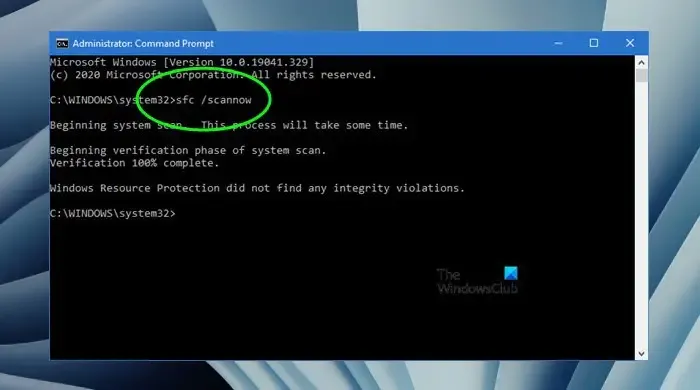
Il problema potrebbe anche essere nei file immagine del sistema o il sistema potrebbe avere voci di registro corrotte. Puoi eseguire una scansione SFC per correggere i file immagine del sistema corrotti. Non interrompere la scansione. Lasciala completare.
6] Aggiornare o riparare Microsoft Office
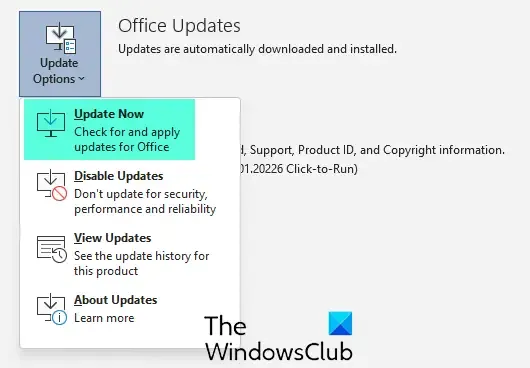
Dovresti avere l’ultima versione di Microsoft Office. Controlla manualmente gli aggiornamenti in Microsoft Office. Se è disponibile un aggiornamento, installalo. Controlla se il problema si verifica dopo l’aggiornamento di Microsoft Office.
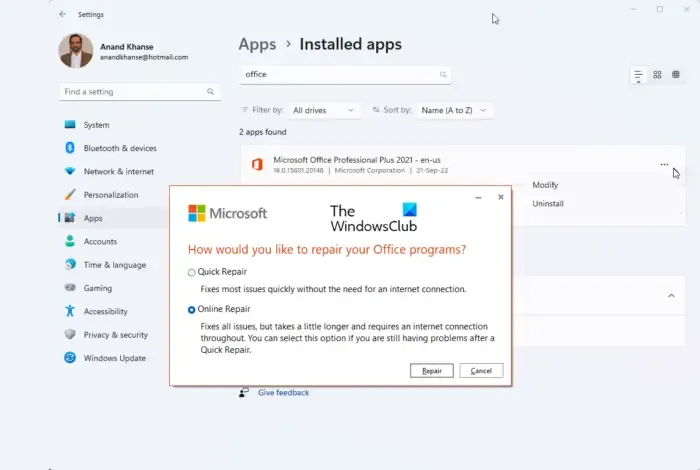
La tua applicazione Microsoft Office potrebbe anche avere alcuni file corrotti che possono essere riparati riparando l’applicazione Office. Eseguire una riparazione online può aiutare.
Ecco fatto. Spero che questo aiuti.
Perché la mia presentazione PowerPoint non viene stampata correttamente?
Una delle cause più comuni di questo problema è un layout di pagina non corretto. Prima di stampare da PowerPoint, assicurati di aver selezionato il layout di pagina corretto. Oltre a questo, anche le impostazioni errate della stampante sono responsabili di questo problema.
Come posso riparare PowerPoint in Windows 11?
La suite Microsoft Office include diverse applicazioni Office, Word, Excel, PowerPoint, ecc. Pertanto, per riparare Microsoft PowerPoint o qualsiasi altra applicazione Microsoft Office, è necessario riparare Microsoft Office. È possibile eseguire una riparazione online per riparare l’intera suite Microsoft Office.



Lascia un commento